
Win10触摸键盘如何开启?Win10触摸键盘的开启方法
时间:2020-08-20 03:00:41
作者:zhangchao
来源:60xp系统管家
1. 扫描二维码随时看资讯
2. 请使用手机浏览器访问:
http://m.60xp.com/course/37.html
手机查看
win10系统兼容多个平台,也就是说平板能够安装使用Win10系统。那问题来了,平台要如何使用键盘,是外接键盘设备么?其实没有那么复杂,在Win10系统中有触摸键盘可以使用。下面小编就跟大家讲讲Win10触摸键盘的开启方法。
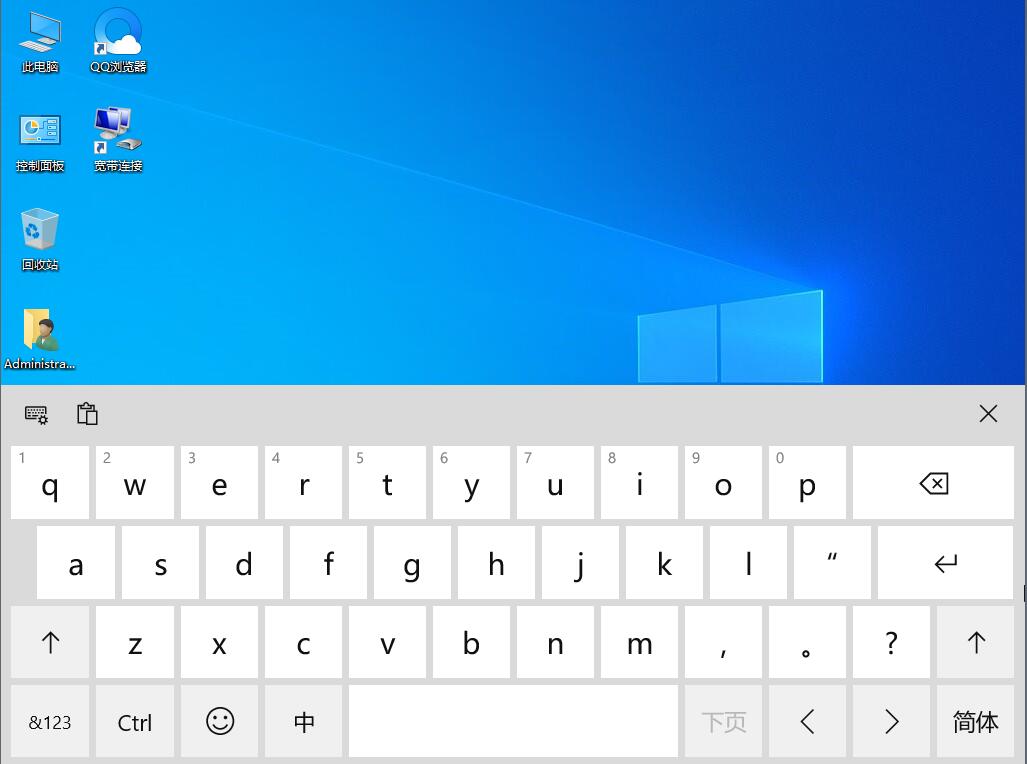
详细如下:
1、点击桌面底部任务栏左侧的Win图标,在开始界面中点击设置按钮;
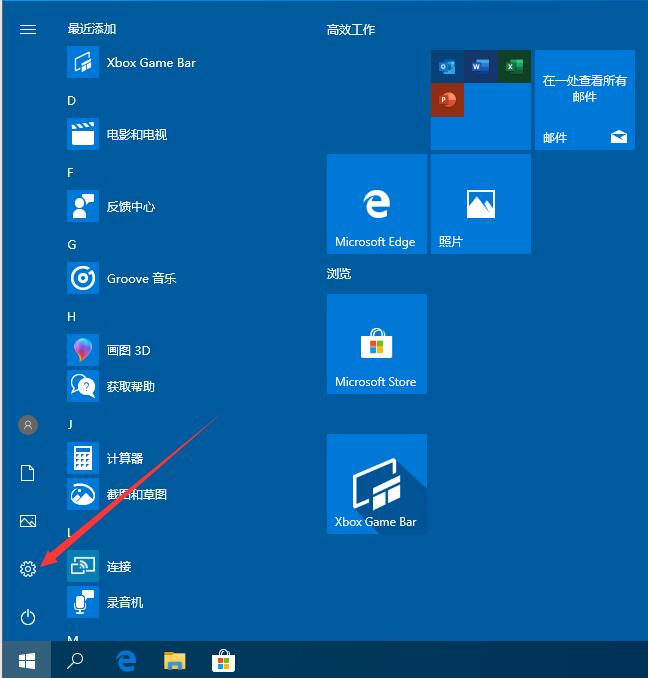
2、在Windows设置界面中,点击个性化选项;
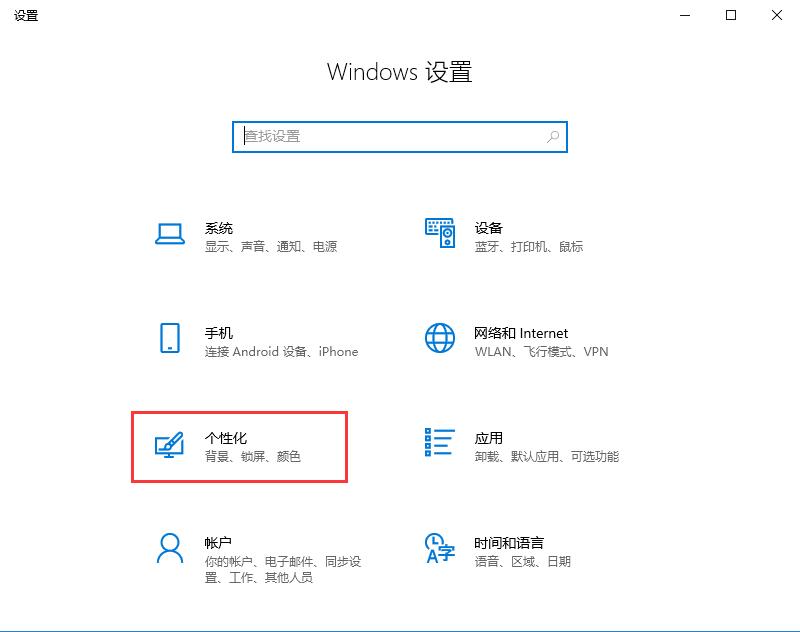
3、在个性化界面中,点击左侧的任务栏选项;
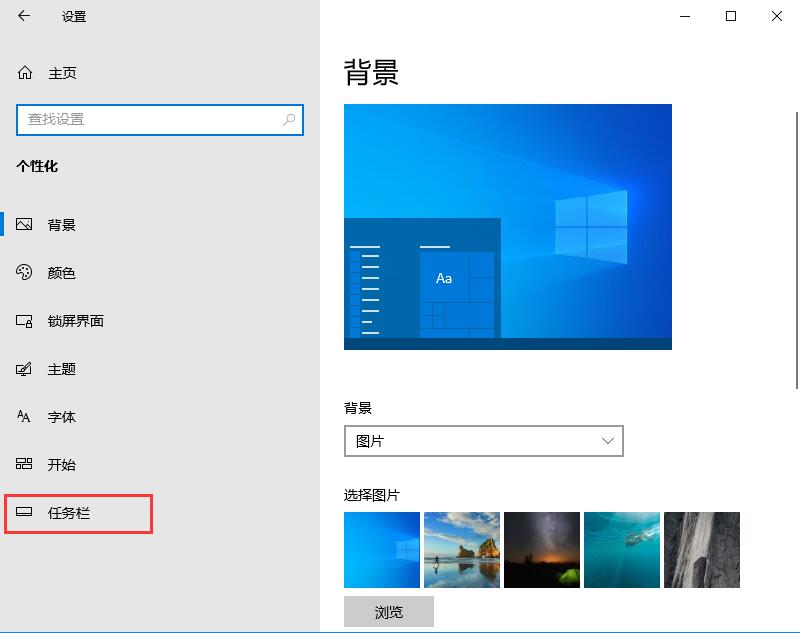
4、在任务栏界面中,点击选择打开或关闭系统图标选项;
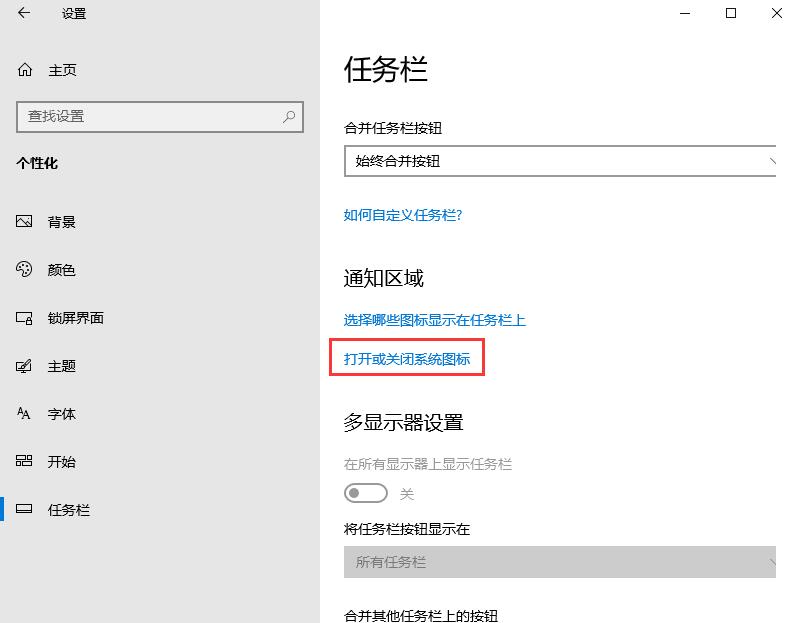
5、在打开或关闭系统图标界面中,点击勾选打开触摸键盘的选项开关,这样任务栏就会显示触摸键盘的图标,触摸键盘就可以运行显示。如果你要关闭这个功能的话,只需关闭开关即可。

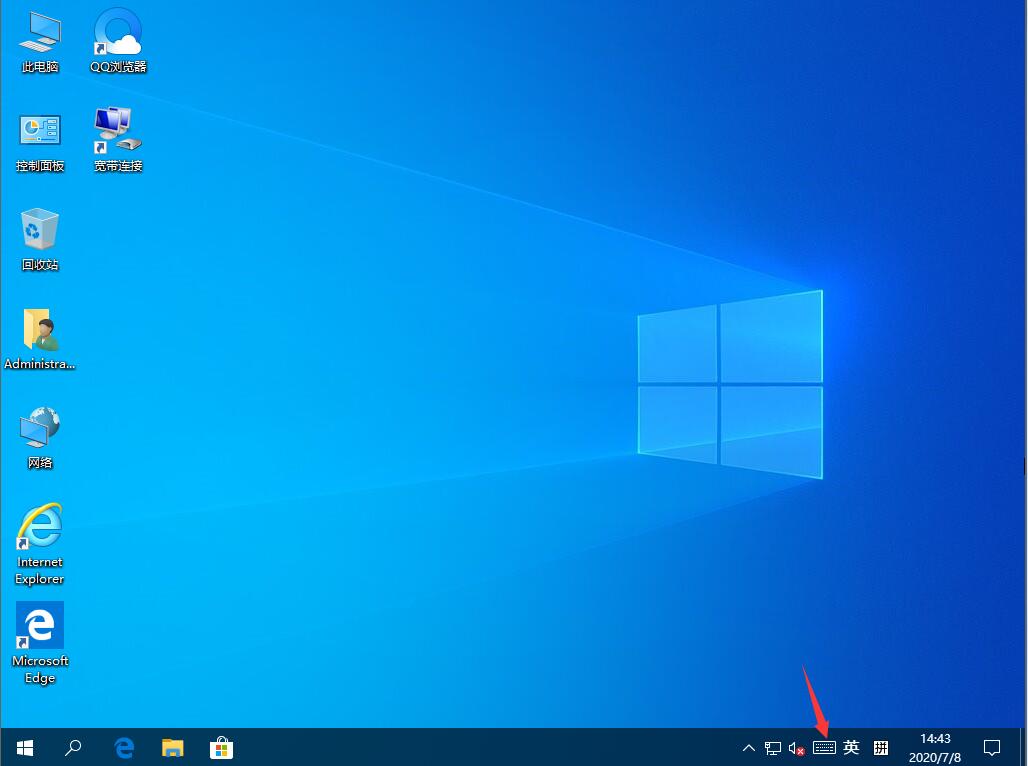
以上就是Win10触摸键盘的开启方法,是不是很简单,有需要的可以参照操作一下。
相关教程
热门教程
- 周
- 总
- 1105次 1 Win10如何取消平板模式?平板模式如何切换回传统桌面?
- 1012次 2 关机后一直卡在“正在准备 Windows,请不要关闭你的计算机”怎么办?
- 1004次 3 Win10系统如何禁止自动安装捆绑软件?
- 635次 4 电脑提示:你的Windows10版本已终止服务,请重启以安装新版本怎么解决?
- 600次 5 Win10专业版如何用命令来查看激活信息?
- 595次 6 Win10专业版如何提升游戏流畅度?Win10游戏流畅度的三种提升方法
- 589次 7 Win10控制面板找不到语言选项怎么办?Win10语言选项的开启方法
- 582次 8 Win10专业版如何安装dll文件?DLL文件的安装方法
- 526次 9 Win10系统如何使用注册表还原鼠标右键新建功能?
- 524次 10 Win10家庭版如何获取文件夹管理员权限?
人气教程排行
- 1105次 1 Win10如何取消平板模式?平板模式如何切换回传统桌面?
- 1012次 2 关机后一直卡在“正在准备 Windows,请不要关闭你的计算机”怎么办?
- 1004次 3 Win10系统如何禁止自动安装捆绑软件?
- 985次 4 bashrc配置文件是什么?linux如何编辑bashrc配置文件?
- 953次 5 Win7旗舰版如何设置锁屏密码的方法?
- 948次 6 WinXP打开图片提示“该文件没有与之关联的程序来执行该操作”怎么办?
- 946次 7 WinXP系统要怎么重装?在线重装xp系统图文教程
- 918次 8 Deepin Linux怎么安装?Deepin Linux安装步骤简述
- 916次 9 Linux(CentOS)如何安装DNS服务器?
- 856次 10 linux系统如何清理和避免僵尸进程?




